Comment connecter des AirPod à votre ordinateur portable ou PC
23 mai 2021Je suis un utilisateur d'iPhone mais j'utilise un PC avec un système d'exploitation Windows, les AirPod sont-ils toujours pour moi? Beaucoup pensent que les AirPod sont réservés aux utilisa...
10/09/2021
23 mai 2021
Je suis un utilisateur d'iPhone mais j'utilise un PC avec un système d'exploitation Windows, les AirPod sont-ils toujours pour moi? Beaucoup pensent que les AirPod sont réservés aux utilisateurs Apple. Bien qu'il soit plus pratique pour les utilisateurs d'iPhone, d'iPad et de Mac, les AirPod sont également faciles à coupler avec votre ordinateur portable ou votre PC. Ils sont aussi faciles à connecter à n'importe quel appareil sans fil.
Comment connecter des AirPods à un ordinateur portable Windows
Ceci vous explique comment connecter vos AirPods à un ordinateur portable avec un système d'exploitation Windows qui est assez similaire à tous les ordinateurs portables ou de bureau Windows OS. Voici comment:
Commencez par placer vos
AirPods dans leur étui de chargement
(et assurez-vous qu'il y a suffisamment de batteries pour qu'ils fonctionnent).
Sur votre ordinateur portable, recherchez l'icône d'engrenage (cela vous amène à votre menu Paramètres). Vous pouvez également saisir
Paramètres
dans la barre de recherche.
Sélectionnez
Périphériques
puis passez à< /p>
Bluetooth & autres appareils
.
Cliquez sur
Ajouter Bluetooth ou autre appareil
.
Sélectionnez
Bluetooth
.
Maintenant, il suffit
d'ouvrir votre étui de chargement
(et de ne pas éteindre vos AirPods) ).
Appuyez sur le bouton rond
à l'arrière du boîtier et maintenez-le enfoncé pendant plusieurs secondes, jusqu'à ce que le voyant d'état à l'avant du boîtier commence à clignoter en blanc.
Trouvez
Votre nom
AirPods
sur votre ordinateur portable et cliquez dessus.
Une fois connecté, cliquez sur
Terminé
sur la fenêtre des périphériques de votre ordinateur portable.
Comment connecter des AirPods à un ordinateur portable HP
Connecter vos AirPods à un ordinateur portable HP est assez similaire aux ordinateurs portables avec système d'exploitation Windows. Cependant, certains termes peuvent vous embrouiller car vous ne pouvez pas les reconnaître. Laissez-nous vous expliquer comment connecter des AirPods à un ordinateur portable HP:
Encore une fois, commencez par placer vos
AirPods dans leur étui de chargement.
Sur votre ordinateur portable HP , recherchez et cliquez sur l'icône
Centre d'action
dans le coin inférieur droit de la barre des tâches Windows. Cela vous invitera à ouvrir le Centre d'action Windows.
Sélectionnez
Tous les paramètres
.
Activer
Bluetooth
s'il est toujours désactivé.
Sélectionnez
Périphériques
puis passez à
Bluetooth & autres appareils
.
De même, cliquez sur
Ajouter Bluetooth ou un autre appareil
.
Sélectionnez< /p>
Bluetooth
.
Ouvrez le couvercle
de votre étui de chargement.
Appuyez et maintenez le bouton circulaire
à l'arrière du boîtier de chargement des AirPods. Le voyant de l'étui de chargement doit passer du vert au blanc.
S'il est correctement couplé, vous devriez voir un message indiquant que
Votre appareil est prêt à fonctionner!
.
Sélectionnez
Terminé
pour terminer le couplage.
Comment connecter des AirPod à un ordinateur portable Dell
Connectez votre ordinateur portable Dell de la même manière avec votre ordinateur portable HP:
Activez
Bluetooth
en accédant à
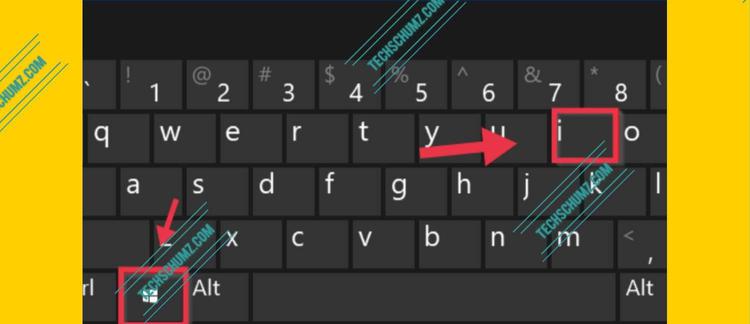
@dcseifert i connected it to my work Dell once, now every time i turn it on it FORCES my AirPods to quit my iPhone… https://t.co/onwqx24TsG
— full groan adult sheeeesh 🍥 Mon Nov 06 14:49:29 +0000 2017
Bluetooth & ; autres appareils.
Sélectionnez
Bluetooth
dans la fenêtre
Ajouter Bluetooth ou autre appareil
.< /p>
Ouvrez le couvercle
de votre étui de chargement.
Appuyez et maintenez le bouton circulaire
de l'étui de chargement des AirPods. p>
S'il est correctement couplé, vous devriez voir un message indiquant que
Votre appareil est prêt à fonctionner!
.
Sélectionnez
Terminé
pour terminer le jumelage.
Dans certains cas, cela peut ne pas fonctionner car vos AirPod ne peuvent pas fournir la
fonction de lecture du son
. Dans ce cas, vous devrez peut-être installer des pilotes Bluetooth individuels. Après l'installation, répétez et essayez à nouveau de connecter vos AirPods.
Comment se connecter aux AirPods une fois déjà appairés
Comme n'importe quel appareil sans fil alimenté par Bluetooth. Votre ordinateur portable et les AirPod se souviennent déjà de leur connectivité antérieure. Par conséquent, si vous souhaitez utiliser à nouveau vos AirPod pour votre ordinateur portable, il vous suffit de vous assurer que la fonction Bluetooth de votre ordinateur portable est activée. Après cela, ouvrez le couvercle de votre étui de chargement et il se connectera automatiquement à votre ordinateur portable.
Comment connecter des AirPods à un PC
Vous pouvez également utiliser vos AirPods avec votre PC. Il se connecte de la même manière que vous connectez vos AirPod à votre ordinateur portable. Le traitement de votre PC envers les AirPod est un autre appareil Bluetooth sans fil. De même, vous devez:
Activer
Bluetooth
en accédant à
Bluetooth & autres appareils.
Sélectionnez
Bluetooth
dans la fenêtre
Ajouter Bluetooth ou autre appareil
.< /p>
Ouvrez le couvercle
de votre étui de chargement.
Appuyez et maintenez le bouton circulaire
de l'étui de chargement des AirPods. p>
S'il est correctement couplé, vous devriez voir un message indiquant que
Votre appareil est prêt à fonctionner!
.
Sélectionnez
Terminé
pour terminer le couplage.
Vos AirPods doivent se connecter de manière transparente aux ordinateurs portables et PC équipés de Windows 7 ou supérieur.
Inconvénients de la connexion des AirPods à Appareils non Apple
Les seuls inconvénients que nous constatons sur la nécessité de se connecter à un ordinateur portable ou un PC sont (1) la
fonctionnalité du pavé tactile
ne fonctionne pas et (2) l'état de charge de vos AirPod ne s'affichera pas.
Nous pouvons probablement oublier de ne pas voir l'état de charge, mais la perte de la fonction du pavé tactile nous donne simplement des écouteurs normaux. Néanmoins, la connectivité serait transparente et sa qualité sonore est toujours au rendez-vous!
Faites-nous part des problèmes que vous avez rencontrés lors de la connexion de vos AirPod sur votre ordinateur portable ou votre PC dans la section commentaires.
Trouvez des offres spéciales sur les produits AirBuds Pro
ici.
Découvrez d'autres articles AirBuds Pro ici -
Écouteurs Bluetooth à petit budget
Meilleurs Airpod Alternatives 2021
Comment connecter des Airpods à un ordinateur portable ou un PC
Meilleurs Air Buds
←
Ancien article
< p>Article plus récent→
Articles récents
Alternatives bon marché aux AirPod
25 mai 2021
Combien coûtent les AirPods
24 mai 2021
Comment nettoyer vos AirPods
23 mai 2021
Comment connecter des AirPods à votre ordinateur portable ou PC
23 mai 2021
Comment utiliser les Air Buds
25 avril 2021
Les meilleurs Air Buds pour Chaque utilisateur
25avril2021

![[100% RÉSOLU] Comment réparer un ordinateur portable Dell gagné [100% RÉSOLU] Comment réparer un ordinateur portable Dell gagné](http://website-google-hk.oss-cn-hongkong.aliyuncs.com/drawing/38/2022-3-1/2639.jpeg)


